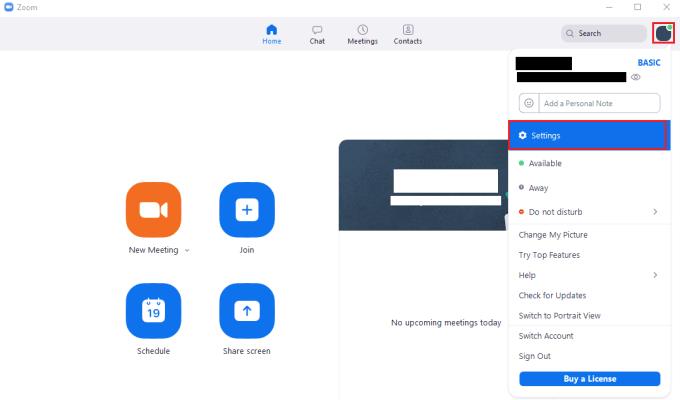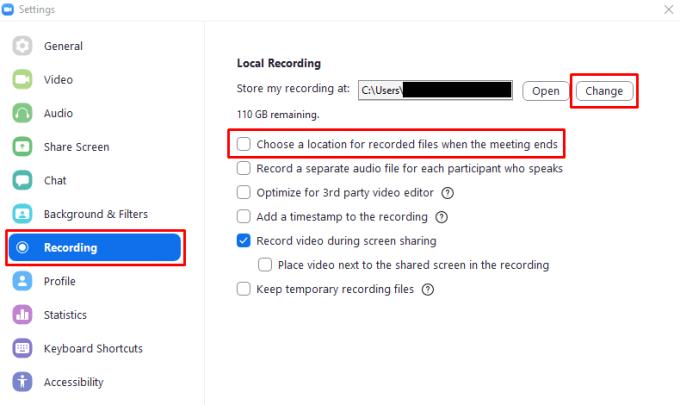Ocasionalmente, cuando esté en una llamada o reunión de Zoom, es posible que desee registrar lo que está sucediendo. Hay muchas razones por las que podría querer grabar una reunión, desde guardar un momento de encierro familiar hasta darle la oportunidad de verificar que sus notas de la conferencia sean correctas.
Consejo: una cosa a tener en cuenta antes de grabar algo es que es de buena educación asegurarse de que las personas sepan que están siendo grabadas si tiene planes de compartir la grabación, especialmente en Internet. Además, puede encontrar problemas contractuales o legales si graba y comparte algunas reuniones.
Por supuesto, si está grabando una reunión, la grabación deberá guardarse en algún lugar. De forma predeterminada, Zoom guarda las grabaciones en su carpeta "Documentos", en una carpeta llamada "Zoom". Si no tiene el espacio en su unidad C, o si solo desea guardar las grabaciones en otro lugar, puede hacerlo con bastante facilidad en la configuración de Zoom. Para acceder a la configuración, haga clic en su icono de usuario en la esquina superior derecha, luego haga clic en "Configuración".
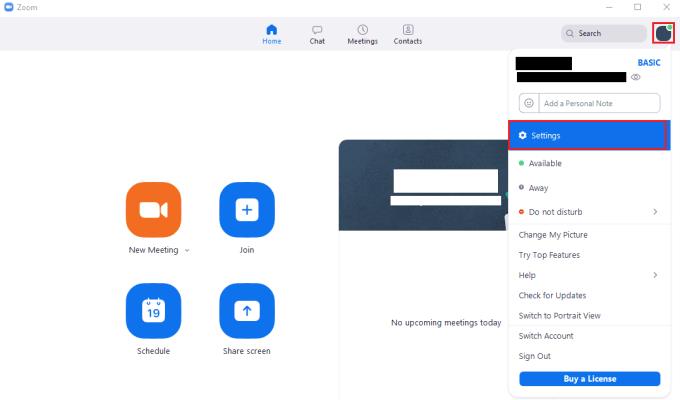
Para acceder a la configuración de Zoom, haga clic en su icono de usuario, luego en "Configuración" en el menú desplegable.
Una vez en la configuración, cambie a la pestaña "Grabación". Para cambiar la ubicación predeterminada para guardar sus grabaciones, haga clic en "Cambiar" en la parte superior derecha, luego busque el directorio que desea usar. Si desea que se le pregunte dónde guardar la grabación cada vez que realice una grabación, marque la casilla de verificación denominada "Elija una ubicación para los archivos grabados cuando finalice la reunión".
Nota: debe asegurarse de tener suficiente espacio de almacenamiento libre en la ubicación que configure; Los archivos de video pueden ocupar mucho espacio muy rápidamente.
Consejo: se recomienda que grabe en un disco duro local, ya que Zoom puede tener dificultades para cargar videos en los servicios en la nube lo suficientemente rápido si tiene una conexión a Internet lenta.
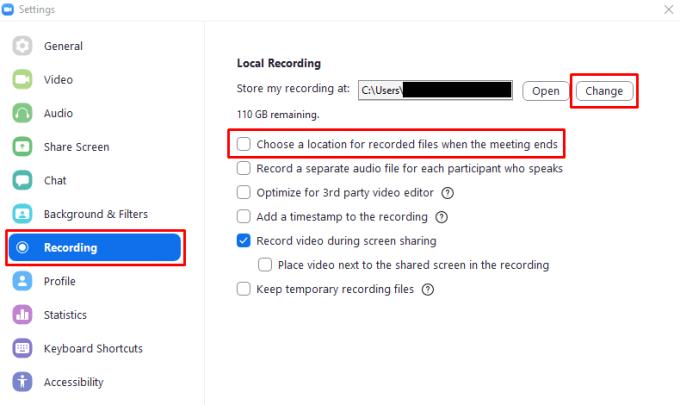
Haga clic en "Cambiar" para seleccionar una nueva ubicación predeterminada para guardar las grabaciones, o haga clic en "Elegir una ubicación para los archivos grabados cuando finalice la reunión" si desea que se le pregunte cada vez que realice una grabación.